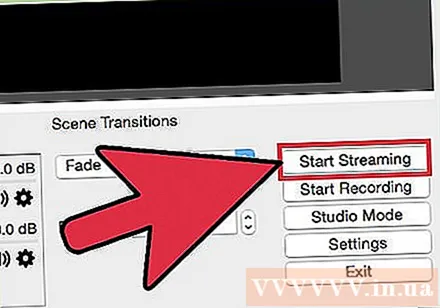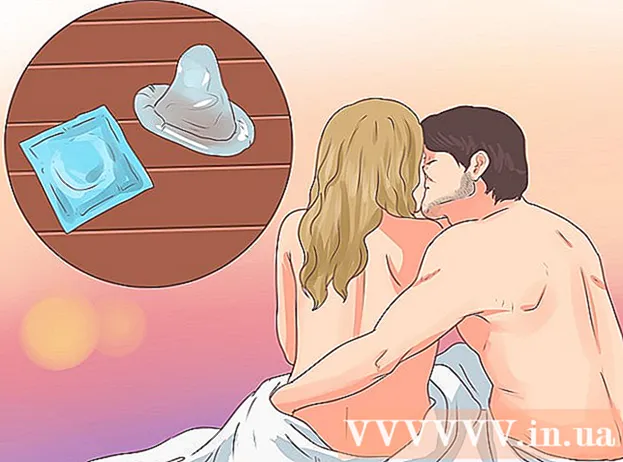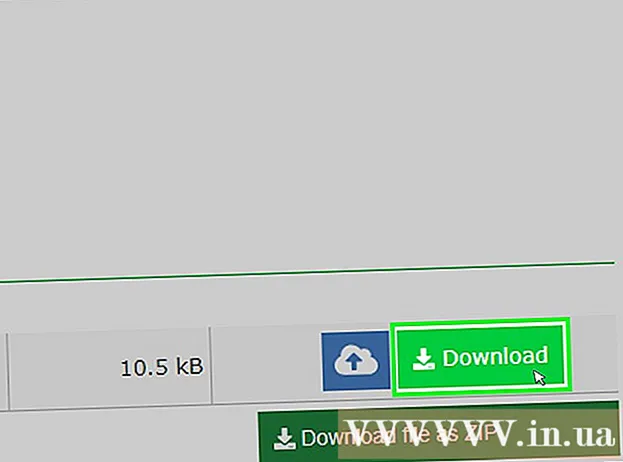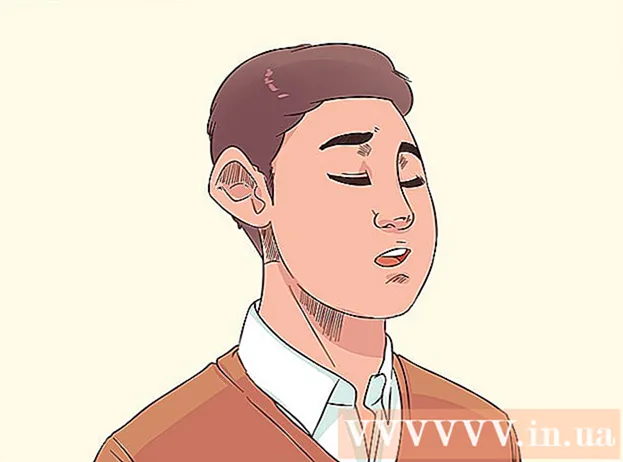Հեղինակ:
Robert Simon
Ստեղծման Ամսաթիվը:
15 Հունիս 2021
Թարմացման Ամսաթիվը:
1 Հուլիս 2024

Բովանդակություն
Երբևէ ցանկացե՞լ եք ունենալ ձեր սեփական հեռուստաշոուն: Ուղղակի վեբ-տեսախցիկ և ինտերնետ կապ, և ամեն ինչ իրականություն կդառնա: Անկանու՞մ եք ցույց տալ ձեր խաղային հմտությունները: Խաղային տեսանյութերի հոսքային հոսքը մեծանում է ժողովրդականության մեջ: Տեսանյութերի հոսքը ինտերնետի ապագան է, և դա ավելի պարզ է, քան երբևէ:
Քայլեր
4-ի մեթոդ 1. Տեսախցիկից
Գտեք առցանց ծառայություններ հեռարձակելու համար: Վեբ-տեսախցիկից ուղիղ հեռարձակման համար անհրաժեշտ է մուտք գործել գլխավոր էջ: Այդ էջը կապահովի թողունակություն, որպեսզի դուք ուղղակիորեն կիսվեք բոլորի հետ: Շատ կայքեր թույլ են տալիս ուղիղ եթեր դուրս գալ ՝ առանց կոդավորումը տեղադրելու: Ահա մի քանի սիրված ծառայություններ.
- Հոսանք
- Դու հիմա
- Բամբուսեր
- Ուղիղ եթեր
- Google+ Hangouts On Air

Գրանցվել. Ուղիղ հեռարձակման բոլոր ծառայությունները պահանջում են, որ նախքան այն օգտագործելը ստեղծեք հաշիվ: Բոլորն ունեն անվճար հաշվի աջակցություն և վճարովի հաշիվների բազմաթիվ առաջարկներ, ինչպիսիք են գովազդը հեռացնելը և դիտումների քանակը մեծացնելը:
Օգտագործեք ներկառուցված հեռարձակումներ վեբ ծառայություններում: Servicesառայությունների մեծ մասը թույլ է տալիս հեռարձակել առանց լրացուցիչ ծրագրակազմ ներբեռնելու և տեղադրելու: Այնուամենայնիվ, համացանցում օգտագործելով հեռարձակման ինտեգրված ծրագրակազմ, որակը ցածր կլինի ներբեռնված ծրագրակազմից: Յուրաքանչյուր ծառայության կատարման մեթոդը մի փոքր այլ կլինի:

Մուտք գործեք ձեր հաշիվ:
Ստեղծեք ալիք կամ սենյակ: Շատ կայքեր ունեն «Հեռարձակել հիմա» կամ «Գնալ ուղիղ եթեր» կոճակները:
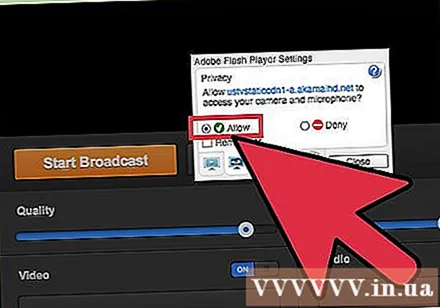
Ակտիվացրեք Flash- ը `վեբախցիկ մուտք գործելու համար: Պարզապես պետք է գործեք եթեր դուրս գալուն առաջին անգամ, այնուհետև կտտացրեք կամ «Հիշիր» կամ «Միշտ թույլ տուր»: Ձեզ կարող է անհրաժեշտ լինել թարմացնել Flash տարբերակի:
Սկսեք հեռարձակել: Խցիկի հայտնաբերումից հետո դուք կարող եք անմիջապես սկսել այն հեռարձակել:
Ներբեռնեք հեռարձակման ծրագրակազմ ՝ որակը բարելավելու համար: Շատ ծառայություններ առաջարկում են հեռարձակվող ծրագրաշարի անվճար տարբերակներ կամ թույլ են տալիս օգտագործել միջնակարգ ծրագիր, ինչպիսիք են Flash Media Live Encoder- ը կամ Open Broadcaster Software- ը: Մանրամասն տեղեկությունների համար դիմեք ինտերնետում գտնվող հոդվածներին:
Տեղադրեք տեսանյութը անմիջապես անձնական կայքում: Ձեր ալիքը կարգավորելուց հետո տեսանյութը մասնավոր ցանցում տեղադրելու համար կարող եք օգտագործել ներկառուցված ծածկագիրը: Տեսանյութ տեղադրելու համար դուք պետք է ունենաք վեբ կոդի խմբագրման թույլտվություն: Կապվեք վեբ մշակողի հետ, եթե անձնական մուտք չունեք: գովազդ
4-ի մեթոդ 2. Օգտագործեք Google+ ը
Մուտք գործեք YouTube այն հաշիվով, որը ցանկանում եք օգտագործել ուղիղ հեռարձակման համար:
Մուտքմուտք գործելուց հետո
Կտտացրեք կոճակը:Միացնել (Ակտիվացում) «Կենդանի իրադարձությունների» կողքին, Ձեր հաշիվը պետք է լավ վիճակում լինի (Good Standing):
Կարդացեք պայմանները, պայմանները և կտտացրեք:Համաձայն եմ (համաձայն եմ) շարունակել.
Կտտացրեք «Ստեղծել իրադարձություն» կոճակը:
Մուտքագրեք միջոցառման հիմնական տեղեկատվությունը: Ներառեք վերնագիրը, նկարագրությունը և պիտակը: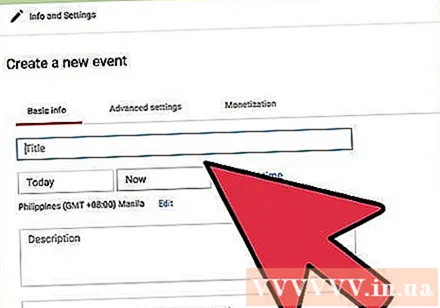
Hedամանակացույցի ճշգրտումներ: Կարող եք մեկնարկ նշանակել կամ ուղիղ եթեր մտնել: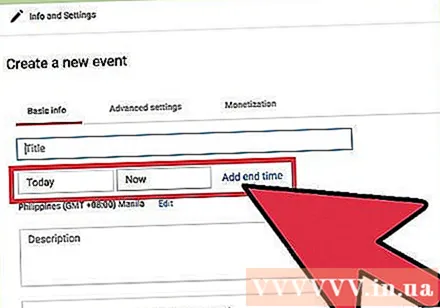
Սեղմեք «Հանրային» ընտրացանկին ՝ գաղտնիության ընտրանք ընտրելու համար: Հանրային իրադարձությունների միջոցով բոլորը կարող են գտնել և դիտել իրադարձություններ, որոնք թվարկված չեն, միայն հղում ունեցող ցանկացած մարդ կարող է մուտք ունենալ, անձնական տեսանյութերը սահմանափակում են դիտողներին, դրանք պետք է մուտքագրվեն Google+ հաշիվ:
Մի մոռացեք ընտրել «Արագ»: Սա Google Hangouts- ը եթերում ակտիվացնելու համար է ՝ օգտագործելով Hangouts հավելվածը և վեբ-տեսախցիկը: «Պատվերով» տարբերակը նախատեսված է այն իրադարձությունների համար, որոնք ավելի բարդ են և ծածկագրման ծրագիր են պահանջում:
Ստուգեք առաջադեմ պարամետրերը: Կտտացրեք «Ընդլայնված պարամետրեր» ներդիրին և տեսեք բոլոր ընտրանքները: Կարող եք փոխել հարմարեցված մեկնաբանությունները, տարիքային սահմանափակումը, չափանիշները, հետաձգումը և այլն: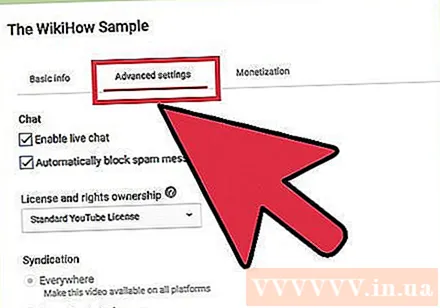
Google+ Hangouts- ը գործարկելու համար կտտացրեք «Ուղիղ եթեր հիմա»: Եթե Google+ հավելվածը տեղադրված չէ, ձեզանից կխնդրեն դա անել այս քայլին:
Սպասեք տեսանյութի բեռնումին: Հայտնվում է Hangouts պատուհանը և վեբ-տեսախցիկն ակտիվացված է: Դուք պետք է տեսնեք, որ տոկոսը սկսում է աստիճանաբար աճել էկրանի ներքևի անկյունում: Երբ որոշակի թվին հասնեք, կարող եք ուղիղ հեռարձակել:
Սկսելու համար կտտացրեք «Սկսել հեռարձակումը», ապա հաստատելու համար կտտացրեք «OK»: Ձեզ թույլատրվում է հեռարձակել մինչև 8 ժամ:
Հանդիսատեսը կառավարելու համար կտտացրեք «Կառավարման սենյակ» տարբերակը: Այս տարբերակը թույլ է տալիս անջատել կամ հեռացնել հեռարձակմանը խոչընդոտող դիտողներին:
Կիսվեք և ներկառուցեք կենդանի հոսքային տեսանյութը: Սեղմեք Hangouts պատուհանի ներքևի անկյունում գտնվող «Հղումներ» կոճակին ՝ համօգտագործման տեղեկատվությունը և ծածկագիրը տեսնելու համար: Կրճատված URL- ները թույլ են տալիս տեսանյութեր տարածել Twitter- ում և այլ սոցիալական ցանցերում, մինչդեռ տեղադրված կոդերը թույլ են տալիս հեշտությամբ տեսանյութեր ավելացնել ձեր բլոգում:
- Բացի այդ, տեսանյութը ակնհայտորեն կցուցադրվի ձեր YouTube ալիքում:
4-ի մեթոդը 3. Հոսքային տեսախաղի հոսք
Գրանցվեք կենդանի հոսքի ծառայության համար: Խաղեր խաղալիս հեռարձակելու համար հարկավոր է բաժանորդագրվել մի ծառայության, որը թույլ է տալիս տեսանյութերի հոսք հաղորդել: Սերվերը կապահովի թողունակության և դիտողների զրուցարան և խաղեր հեռարձակելու գործիքներ: Ահա մի քանի հայտնի վիդեոխաղերի ուղիղ հեռարձակման կայքեր.
- Twitch.tv- ն
- Ustream.tv
- Twitch- ը այն կայքերից մեկն է, որոնք մասնագիտանում են տեսախաղերի կենդանի հոսքի մեջ, այս կայքի միջոցով կարող եք մեծ լսարան գտնել:
Ներբեռնեք էկրանի ձայնագրման ծրագիրը: Խաղ խաղալիս եթեր հեռարձակելու համար անհրաժեշտ է համակարգչի էկրանի ձայնագրման և հեռարձակման ծրագիր: Կան բազմաթիվ ծրագրեր, որոնք հասանելի են առցանց ՝ և՛ անվճար, և՛ վճարովի: Ահա երկու հանրաճանաչ անվճար ծրագրեր.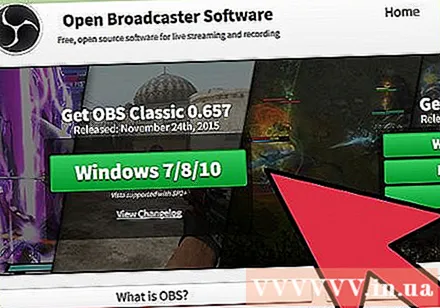
- FFSplit
- Բաց հեռարձակող
Տեղադրեք վիդեո քարտը (պարտադիր չէ): Եթե ցանկանում եք հոսքային հոսք ունենալ Xbox One- ի կամ PlayStation 4-ի նման վահանակի վահանակից, ապա ձեզ հարկավոր է ձեր համակարգչում տեղադրել տեսանյութերի ձայնագրման քարտ: Սա ապարատային սարք է, որը միանում է խաղային համակարգին ՝ այնտեղից պատկերներ նկարելու համար: Համակարգիչը խաղային վահանակից կգրավի պատկերներ և ձայն: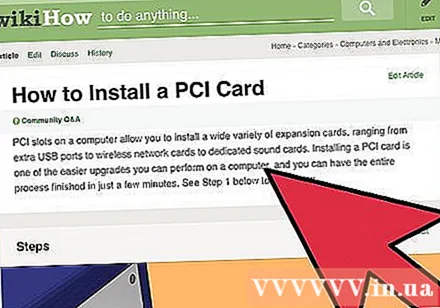
- Ձեզ հարկավոր չէ տեղադրել այս քարտը, եթե ձեր համակարգչում խաղալու համար խաղեր եք նկարահանում:
- Վիդեո քարտի տեղադրումը նման է գրաֆիկական քարտի տեղադրմանը:
Համոզվեք, որ ձեր համակարգիչը բավականաչափ հզոր է հեռարձակման համար: Խաղերի ընթացքում հոսքային հոսքը խլում է համակարգի շատ ռեսուրսներ, երբ խաղում եք խաղը, երբ այն հոսում եք: Twitch- ը խորհուրդ է տալիս, որ համակարգիչը պետք է ունենա հետևյալ կազմաձևերը.
- Պրոցեսոր ՝ Intel Core i5-2500K Sandy Bridge 3.3 ԳՀց կամ համարժեք ՀՀ դրամ
- Հիշողություն ՝ 8 ԳԲ DDR3 SDRAM
- Օպերացիոն համակարգ. Windows 7 Home Premium կամ ավելի ուշ
Linkրագրակազմը միացրեք ձեր ուղիղ հեռարձակման հաշվին: Ուղիղ հեռարձակման ծրագրակազմում բացեք Serviceառայության ներդիրը կամ ընտրացանկը: Հասանելի ընտրանքների ցանկից ընտրեք հեռարձակման ծառայություն: FFSplit- ի նման ծրագրերում ներկառուցված են Twitch- ը և Justin.tv- ն:
- Մուտքագրեք հոսքի բանալին: Հեռարձակման ծրագրակազմը սկսելու համար հարկավոր է ձեր Twitch կամ Justin.tv հաշիվը կապել Stream Key- ի միջոցով: Դուք կարող եք ձեռք բերել բանալին Twitch- ում ՝ սեղմելով Twitch կայքում տեղադրվող Stրագրեր հոսող կոճակը, այնուհետև կտտացնելով Showույց տալ բանալին: Պատճենեք և տեղադրեք ցուցադրվող բանալին հեռարձակման ծրագրաշարի համապատասխան դաշտում:
- Ընտրեք սերվեր: FFSplit- ում Serviceառայությունների ցուցակի տակ կտեսնեք սերվերների ցուցակ: Կտտացրեք «Գտեք լավագույն սերվերին» կոճակին ՝ ձեր գտնվելու վայրի լավագույն ծառայությունն ավտոմատ կերպով գտնելու համար:
Ընտրեք կոդավորման տարբերակ: Կոդավորման ընտրացանկում կարող եք հարմարեցնել կոդավորման պարամետրերը, ինչը կազդի տեսանյութի որակի և հոսքի արագության վրա: Շատ ծրագրեր և ծառայություններ խորհուրդ են տալիս կարգավորել խաղի տեսակը և ցանցի արագությունը: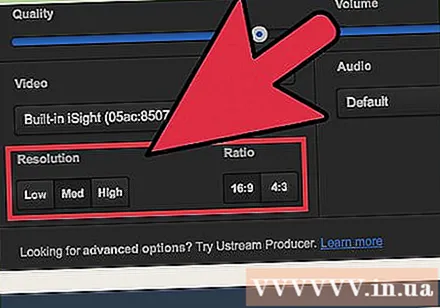
Փորձեք մի քանի անգամ հեռարձակել: Սա հեռարձակման ծրագրակազմին ծանոթանալու միջոց է և կօգնի ձեզ ստուգել, թե արդյոք կոդավորման կարգավորումը օպտիմալ է: գովազդ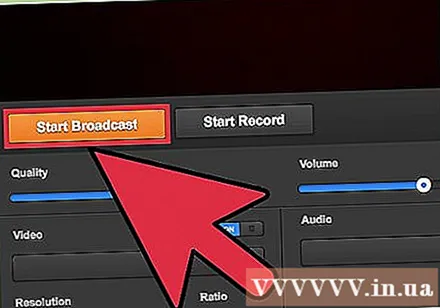
4-ի մեթոդը 4. Օգտագործեք ծածկագրիչ
Ներբեռնեք և տեղադրեք ծածկագրիչը: Կոդավորիչն այն ծրագիրն է, որը մուտքը (տեսախցիկ, էկրանի գրավման քարտ, միկրոֆոն և այլն) վերափոխում է տեսանյութի ՝ առցանց հեռարձակման համար: Չնայած շատ կայքեր ունեն ներկառուցված ծածկագրման լուծումներ, իրենց սեփական ծածկագրիչի օգտագործումը բարելավում է տեսանյութի որակը և ավելի մեծ վերահսկողություն է հաղորդում հեռարձակման վրա: Դուք պետք է օգտագործեք առաջադեմ հեռարձակումներով ծածկագրիչներ, օրինակ ՝ մի ծրագիր, որն օգտագործում է բազմաթիվ տեսախցիկներ կամ ձայնի լավ որակի կարիք ունի: Կան այնտեղ ծածկագրման բազմաթիվ ծրագրեր, բայց դրանց մեծ մասին լրիվ գործառույթներ մուտք գործելու համար վճար է պահանջվում:
- Բաց հեռարձակողի ծրագրակազմը (OBS) անվճար, բաց կոդով ծածկագրիչ է, որն աջակցում է բազմաթիվ առաջադեմ առանձնահատկություններ: Այս հոդվածում մենք ենթադրելու ենք, որ դուք օգտագործում եք OBS- ը, քանի որ դա լավագույն անվճար ծրագրային ապահովումն է: OBS- ն ունի կազմաձևման պրոֆիլներ մի շարք սիրված հոսքային ծառայությունների համար:
- Wirecast- ը ծածկագրող է, որը թույլ է տալիս արագորեն մուտք ունենալ YouTube Live Streaming- ի նման հոսքային ծառայությունների տեսք և զգացում: Անվճար տարբերակը թույլ է տալիս օգտագործել միայն մեկ մուտքային տեսախցիկ:
- Flash Media Live Encoder- ը (FMLE) Adobe- ի արտադրանքն է `շատ պրոֆեսիոնալ հատկություններով, բայց գինը բավականին բարձր է: Դուք կարող եք արագորեն մուտք գործել հոսքային ծառայություններ ՝ ներբեռնելով ծառայության առաջարկած FMLE պրոֆիլը:
Որոշեք միացման արագությունը: Այս արագությունը որոշելու է ծածկագրիչի որակը, որպեսզի դիտողները կարողանան հստակ դիտել տեսանյութը: Միացման արագությունը կարող եք ստուգել հասցեում: Գրանցեք կապի արագությունը, քանի որ դա ձեզ պետք կգա:
- Կարդացեք այս ձեռնարկը ՝ իմանալու, թե ինչպես ստուգել ձեր ինտերնետի արագությունը:
Բացեք Կարգավորումների ցանկը: Այստեղ դուք կկատարեք OBS- ի կազմաձևը:
Կտտացրեք «Կոդավորում» ներդիրին: Այս կարգավորումը որոշում է ուղիղ հեռարձակման տեսանյութի որակը և կախված է ինտերնետի արագությունից: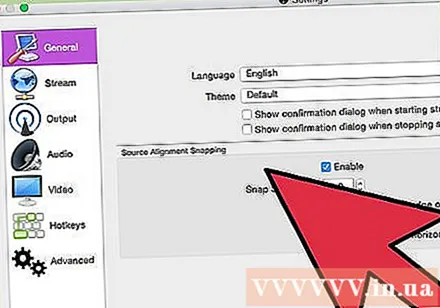
- «Max Bitrate» (առավելագույն Bitrate) ծածկագրման առավելագույն արագությունն է: Դուք պետք է այն սահմանեք վերբեռնման առավելագույն արագության կեսը: Օրինակ, եթե վերբեռնման առավելագույն արագությունը 3 մբ / վ է (3000 կբ / վ), ապա սահմանում եք առավելագույն արագությունը ՝ 1500 կբ / վ:
- «Բուֆերի չափը» սահմանեք նույն առավելագույն բիթ-արագության արժեքին:
Կտտացրեք «Տեսանյութ» ներդիրին: Կարող եք հարմարեցնել ուղիղ հեռարձակման տեսանյութի բանաձևը և շրջանակի արագությունը: Այս պարամետրերը մեծապես կախված են վերբեռնման արագությունից: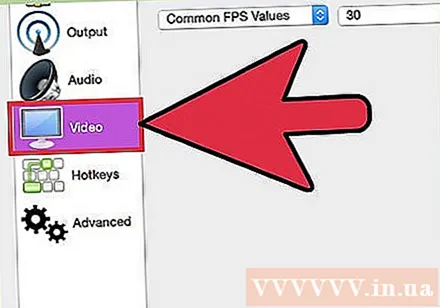
Սահմանեք «Բազային լուծում», ինչպես ցույց է տրված էկրանին:
Ելքային տեսանյութի բանաձևը փոխելու համար օգտագործեք «Resolution Downscale» ընտրացանկը: Ահա մի քանի առաջարկված պարամետրեր, որոնք հիմնված են առավելագույն բիթային արագության վրա.
- 1920x1080 (1080P) - 4500 կբ / վ
- 1280x720 (720P) - 2500 կբ / վ
- 852x480 (480P) - 100 կբ / վ
Սահմանեք FPS- ը 60, եթե ծառայությունը թույլ է տալիս: Կենդանի հոսքի որոշ ծառայություններ թույլ են տալիս միայն 30 FPS: YouTube- ը և մի քանի այլ ծառայություններ սկսել են աջակցել 60 FPS տեսանյութերի:
Կտտացրեք «Հեռարձակման կարգավորումներ» ներդիրին: Այս ներդիրը թույլ է տալիս կարգավորել կապը ուղիղ հեռարձակման ծառայության հետ:
«Հոսքային ծառայություն» ընտրացանկում ընտրեք հոսքային ծառայություն: Կան բազմաթիվ նախակազմավորված ծառայություններ, որոնք կօգնեն ձեզ կրճատել URL- ի պատճենման և տեղադրման քանակը: Եթե ձեր ծառայությունը նշված չէ, ընտրեք Հատուկ:
Մուտքագրեք հոսքի բանալին / հոսքի անունը: Ընտրված ծառայության վրա նոր կենդանի հոսք սկսելուց հետո ձեզ տրվում է հատուկ ծածկագիր `« Խաղալ PAth / Stream Key »երկխոսության դաշտում տեղադրելու համար: Սա հնարավորություն է տալիս ծառայությանը տեսանյութեր ստանալ անմիջապես կոդավորող ծրագրակազմից: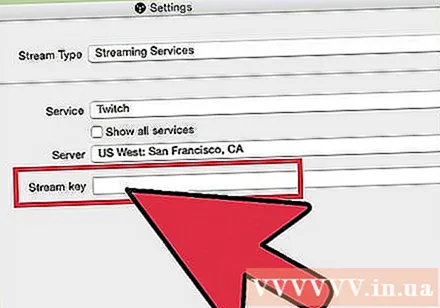
Ելք Կարգավորումների ընտրացանկից: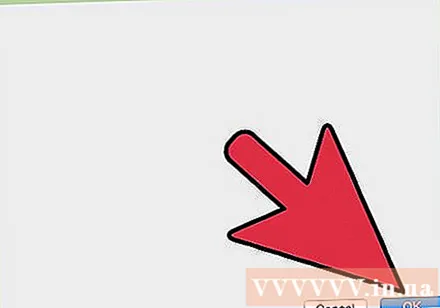
Աջ սեղմեք «Աղբյուրներ» երկխոսության տուփի վրա և ընտրեք «Աղբյուրներ ավելացնել»: Սա թույլ է տալիս հեռարձակման համար ավելացնել մուտքի աղբյուրը: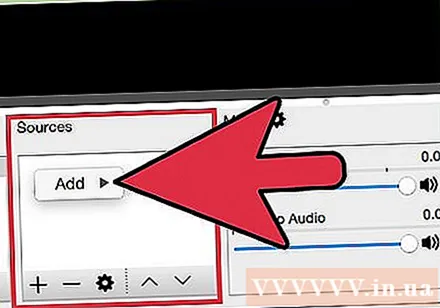
- Եթե ցանկանում եք հեռարձակել ձեր համակարգչի մոնիտորից, ընտրեք «Monitor Capture»:
- Եթե ցանկանում եք հեռարձակել վեբ տեսախցիկից, ընտրեք «Տեսանկարահանման սարք»:
- Եթե ցանկանում եք հեռարձակել տեսախաղի քարտից, ընտրեք «Խաղի գրավում»:
Սկզբում վարեք հեռարձակում ծածկագրիչից: Նախքան այլ ծառայություններից հեռարձակելը, հեռարձակեք ծածկագրողից: Երբ համոզվեք, որ բոլոր գործառույթները ճիշտ են աշխատում, կարող եք տեսանյութն ուղարկել ուղիղ հեռարձակման ծառայության: գովազդ